
Ultimate DVD+Video Converter(多功能DVD翻录与转换器)
v7.1.8 免费版- 软件大小:10.95 MB
- 更新日期:2021-01-14 11:00
- 软件语言:英文
- 软件类别:光盘刻录
- 软件授权:免费版
- 软件官网:待审核
- 适用平台:WinXP, Win7, Win8, Win10, WinAll
- 软件厂商:

软件介绍 人气软件 下载地址
Cucusoft Ultimate DVD + Video Converter是一款多功能DVD翻录与格式转换器,可以根据用户的需要转换DVD和视频,以在几乎任何便携式设备上播放,包括所有智能手机与独立播放器,具有视频功能的MP3播放器,具有视频功能的手机以及Pocket PC等;同时,它还可以支持输出几乎任何音频/视频格式,包括视频格式和音频格式,从现在起,用户就可以在此工具中享受这一切的音频/视频生活;用户可以借助此DVD转换器转换您最喜欢的DVD电影到每一个视频格式与一步和高速,定制化比以往更容易,无论你是一个老手还是初学者,你都会觉得它是为你而开发的,它为您提供优秀的图像/声音质量和较小的文件大小只需几次点击!
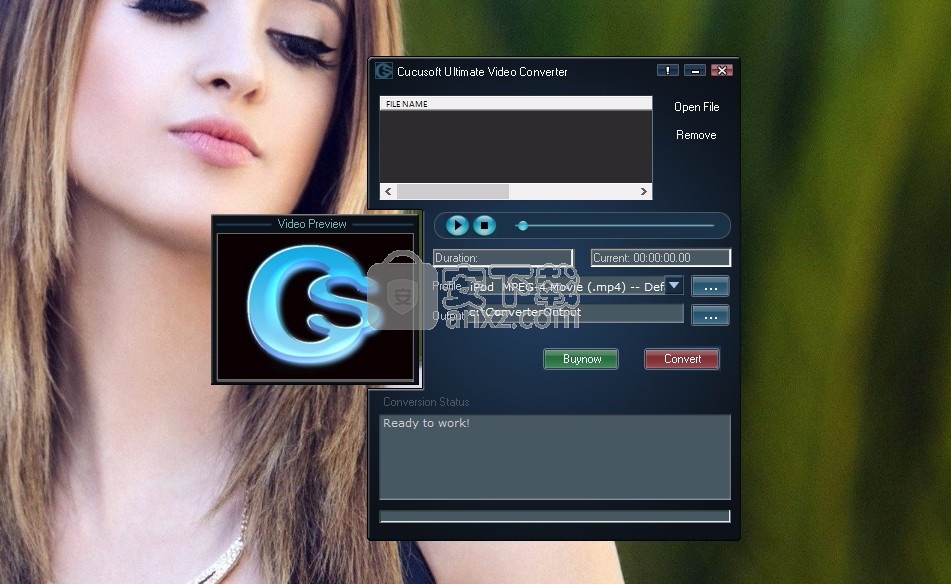
软件功能
最新版本包括两种运行模式,一种是“直接模式”,另一种是“批处理模式”。
直接模式是指用户可以直接单击DVD菜单以选择要翻录的电影。此模式对于翻录电影DVD非常容易。
批处理模式表示用户可以通过复选框列表选择要翻录的DVD标题/章节。
对于批量翻录音乐DVD,MTV DVD和Episodic DVD而言,此模式非常容易。
支持字幕选择,例如 英文字幕,法文字幕
在“直接模式下,通过DVD菜单。
在批处理模式下,通过DVD标题列表。
支持音轨选择,例如 英语音轨,法语音轨
在直接模式下,通过DVD菜单。
在批处理模式下,通过DVD标题列表。
各种视频裁剪模式。例如。16:9、4:3,全屏等。
各种视频调整大小模式,例如 “保持宽高比”和“拉伸以固定屏幕”。
支持按DVD章节和标题分割输出视频。完全支持MTV DVD和Episodic DVD。
支持自定义输出视频文件的大小和视频质量。
软件特色
提供灵活的输出配置文件,用户可以轻松自定义视频属性。
支持杜比DTS环绕声轨。
支持将DVD /视频转换为任何音频格式,包括AC3,AAC,MP2,MP3,MP4,RA,WMA等。
支持将DVD /视频转换为任何视频格式
包括H264,MP4,WMV,AVI,DVD等
MOV,RM,3GP,flv,SWF,mpeg1,mpeg2,VideoCD,SuperVideoCD
支持将DVD /视频转换为任何(便携式)设备
包括iPod,Zune,PSP,iPhone,Apple TV,PPC,PDA,PS2,PS3,Xbox,Xbox 360等
iPod video,iPod touch,iPod video nano
支持自定义您自己的(新)设备配置文件。
软件优势
如果你是一个老手,你会发现有很多选项可以设置,如果这是你第一次录制dvd
你不需要考虑这些选项,只需要使用默认设置,点击几下就可以录制dvd。
自动检查您的CPU类型:
Cucusoft的终极DVD转换器可以检查您的CPU类型自动,以确保您可以记录您的DVD与最好的速度。
支持预览:
你可以在录制之前预览电影,甚至可以在录制dvd的同时观看电影。
注意:当你录制dvd时没有声音。
任意选择记录和转换标题:
你可以录制整个DVD电影或只是一个或几个标题;
易于使用的用户友好的接口:
大多数功能都可以通过简单的鼠标点击或菜单选择来调用。
通过我们的配色方案系统,您可以方便地为Cucusoft终极DVD转换器制作皮肤。
灵活的设置:
Cucusoft能够自动检测输入的视频格式,然后设置应用程序的参数为最佳可能的性能。
默认参数在大多数情况下都可以工作,但是您可以轻松地更改它们以满足您的需要。
优秀的图像和声音质量:
使用Cucusoft终极DVD转换器,你会得到你想要的优秀的图像和声音质量的电影格式。
更多的设置
选择你的目标电影的字幕语言或没有字幕
选择音轨,频率,或是否启用杜比环绕;
选择合适的文件和编码速度;
设置输出文件夹
安装步骤
1、用户可以点击本网站提供的下载路径下载得到对应的程序安装包
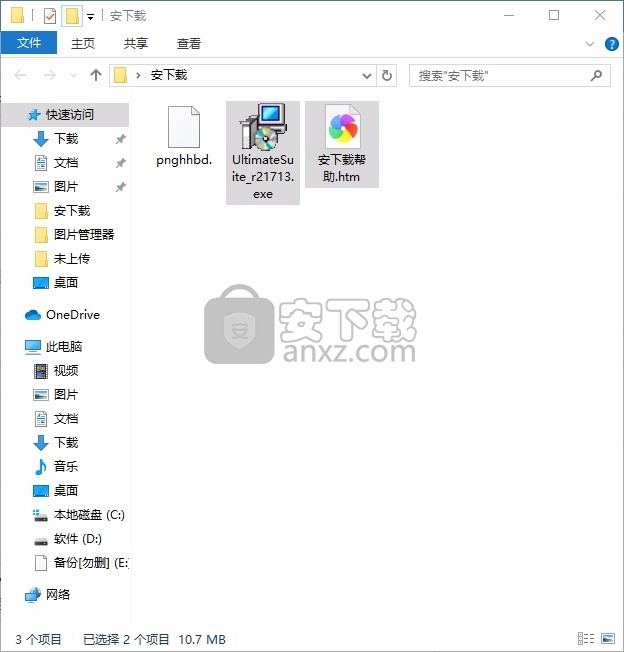
2、只需要使用解压功能将压缩包打开,双击主程序即可进行安装,弹出程序安装界面
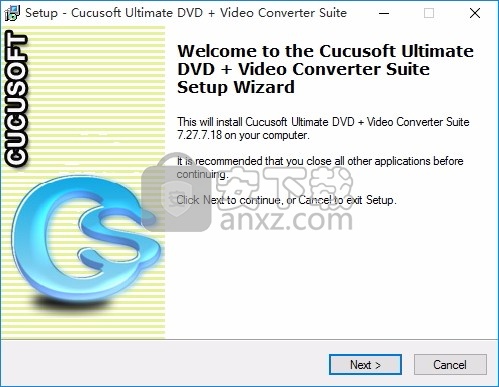
3、同意上述协议条款,然后继续安装应用程序,点击同意按钮即可
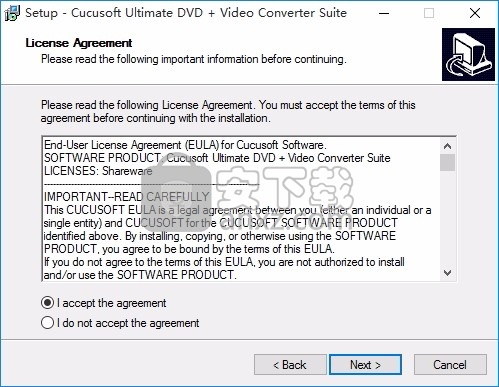
4、可以根据自己的需要点击浏览按钮将应用程序的安装路径进行更改
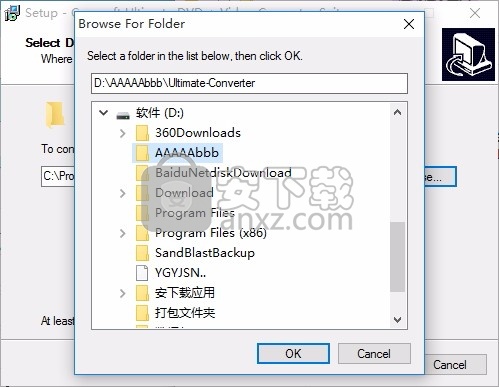
5、弹出以下界面,用户可以直接使用鼠标点击下一步按钮
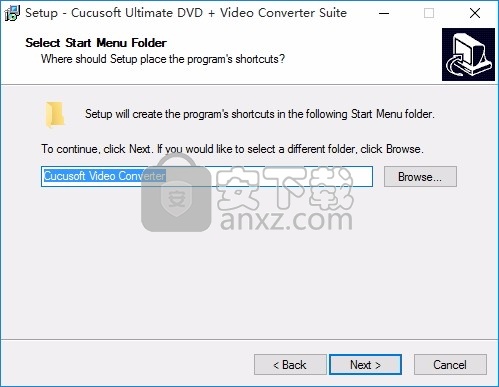
6、桌面快捷键的创建可以根据用户的需要进行创建,也可以不创建
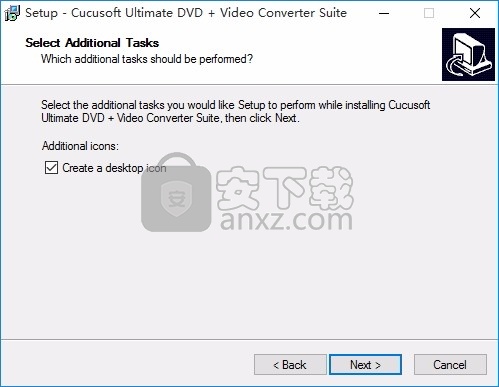
7、现在准备安装主程序,点击安装按钮开始安装
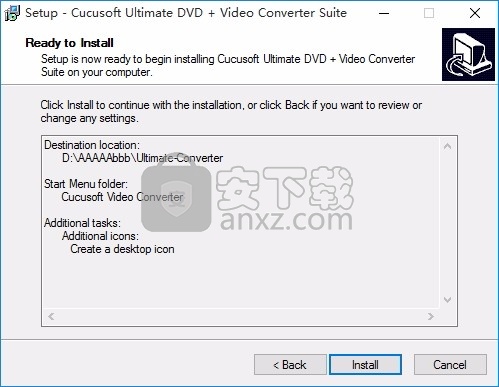
8、弹出应用程序安装进度条加载界面,只需要等待加载完成即可
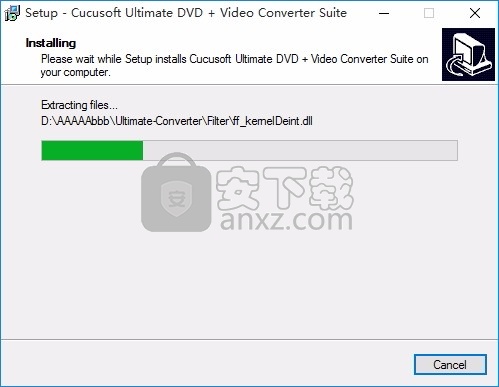
9、根据提示点击安装,弹出程序安装完成界面,点击完成按钮即可
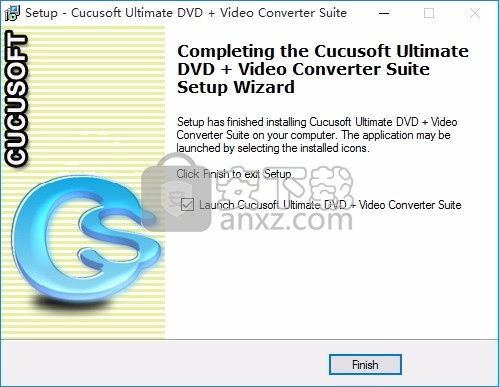
使用教程
进入用户界面,所有的功能按钮都在用户界面中,可以直接进行操作
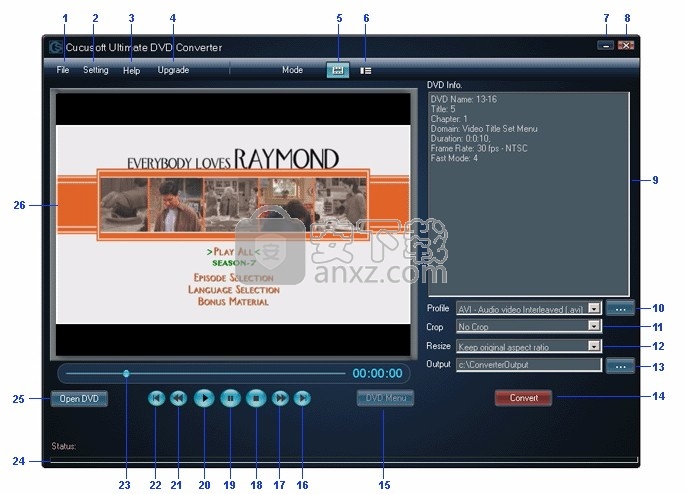
1.文件文件菜单包括打开文件和项目功能
2.设置设置菜单包括输入和输出设置和工具
3.Help查看文件的帮助文档
4.升级检查当前版本是否为最新版本。如果没有,它将引导您下载最新版本。
5.直接模式转换的主要电影直接。
6.批处理模式转换电影最新版本。
7.最小化窗口
8.X退出程序
9.DVD信息DVD的信息
10.配置文件设置输出格式
11.选择作物模式
12.选择您需要的输出大小
13.输出文件夹设置输出文件夹,确保它是有效的
14.转换按钮转换dvd到苹果电视视频
15.菜单按钮转到DVD菜单
16.跳转到下一章
17.快进单击进入快进
18.停止停止播放
19.暂停暂停播放
20.播放单击,播放光盘
21.倒带单击,倒带
22.跳转到上一章
23.滚动条您将看到进度,而播放
24.在转换时,您将看到转换状态百分比
25.Open DVD选择“DVD Rom”
26.预览屏幕显示dvd的预览屏幕
步骤1,打开Cucusoft最终的DVD转换器。
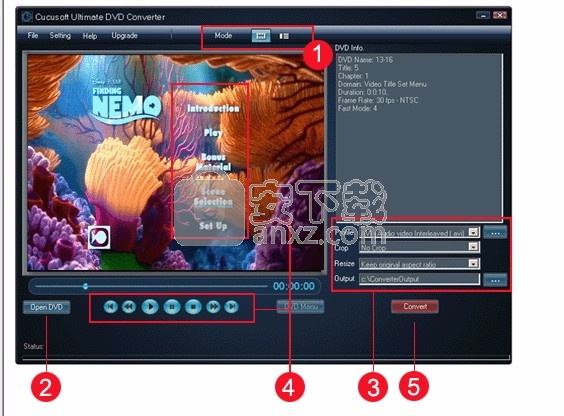
选择“直接模式”或“批量模式”。
直接模式,你可以直接转换主电影。
批处理模式,你可以选择你需要转换的章节。
步骤2,插入DVD到DVD- rom
点击“打开DVD”按钮在皮肤上或选择“菜单>文件>打开DVD”
点击打开dvd按钮后,会弹出一个windows对话框让你选择dvd的根目录。
步骤3,选择配置文件(输出格式),编码速度,并设置输出文件夹。你需要把输出文件夹设置到硬盘上。
第四,在预览屏幕的菜单上设置基本输入设置音轨、字幕
移到你想要录制的视频的开头。
播放你想录制的标题,会弹出如下窗口,选择“从电影起点录制”并输出文件大小。
第五,如果你在第3步还没有开始录制dvd,你也可以点击“转换”按钮来录制,当电影播放到你想要的地方
输出设置
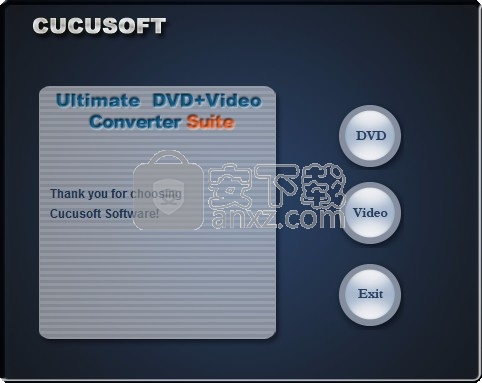
通过使用默认设置,您可以快速完成许多常见的任务。正常情况下,请不要改变输出设置。
各种类型的输出设置可在Cucusoft的终极DVD转换器。下表提供了使用设置可以完成的任务的概述。
参数描述
视频编解码器Force视频编解码器('copy' to copy stream)
视频比特率设置视频比特率(kbit/s)
帧速率设置帧速率(Hz值,分数或缩写)。如29.97,25日,23.976,15…
视频大小设置帧大小(宽*高或缩写)。如:320 * 240368 * 208
Disable Video禁用视频输出,只支持音频输出
Audio Codec Force音频编解码器('copy' to copy stream)
音频比特率设置音频比特率(kbit/s)
采样率设置音频采样率(Hz)
Channels Set音频通道数量
音频音量(256=正常)
禁用音频禁用音频输出,只有视频
纵横比设置纵横比,例如:4:3,16:9或1.3333,1.7777
精确位算法只使用精确位算法
Mux视频比特率设置视频比特率在Mux标签(kbit/s),如,768…
输出格式Force输出文件格式,如:mp4,psp,3gp,mov…
下载地址
人气软件
-

UltraISO Premium Edition(软碟通) 6.9 MB
/简体中文 -

文泰刻绘 41.8 MB
/简体中文 -

IsoBuster Pro(镜像数据抓取和恢复工具) 4.84 MB
/简体中文 -

刻绘大师国际版 482.7 MB
/简体中文 -

Cheetah CD Burner v3.26 注册版 5.20 MB
/英文 -

复制DVD CloneDVD v7.0.0.9 中文 49.00 MB
/简体中文 -

免费刻录软件 CDBurnerXP 65.2 MB
/简体中文 -

Nero Burning ROM(cd光盘刻录软件) 128.89 MB
/简体中文 -

Apeaksoft DVD Creator(DVD制作工具) 61.65 MB
/简体中文 -

Windows DVD Maker(dvd光盘制作软件) 51.4 MB
/简体中文


 UltraISO PE(光盘映像文件制作与格式转换工具) v9.7.3.3629
UltraISO PE(光盘映像文件制作与格式转换工具) v9.7.3.3629  GEAR PRO Professional Edition(DVD/CD翻录与录制工具) v7.0.3
GEAR PRO Professional Edition(DVD/CD翻录与录制工具) v7.0.3  dvd cloner gold 2018 v15.00.1432 附带安装教程
dvd cloner gold 2018 v15.00.1432 附带安装教程  5star Game Copy(多功能DVD/CD复制与翻录工具) v1.0.5 免费版
5star Game Copy(多功能DVD/CD复制与翻录工具) v1.0.5 免费版  Joboshare DVD Audio Ripper(DVD转换工具) v3.5.5 免费版
Joboshare DVD Audio Ripper(DVD转换工具) v3.5.5 免费版  nero platinum 2020 suite v22.0.02100 附带安装教程
nero platinum 2020 suite v22.0.02100 附带安装教程  Cool Burning Studio(多功能音视频刻录与翻录工具) v9.8.0
Cool Burning Studio(多功能音视频刻录与翻录工具) v9.8.0 














